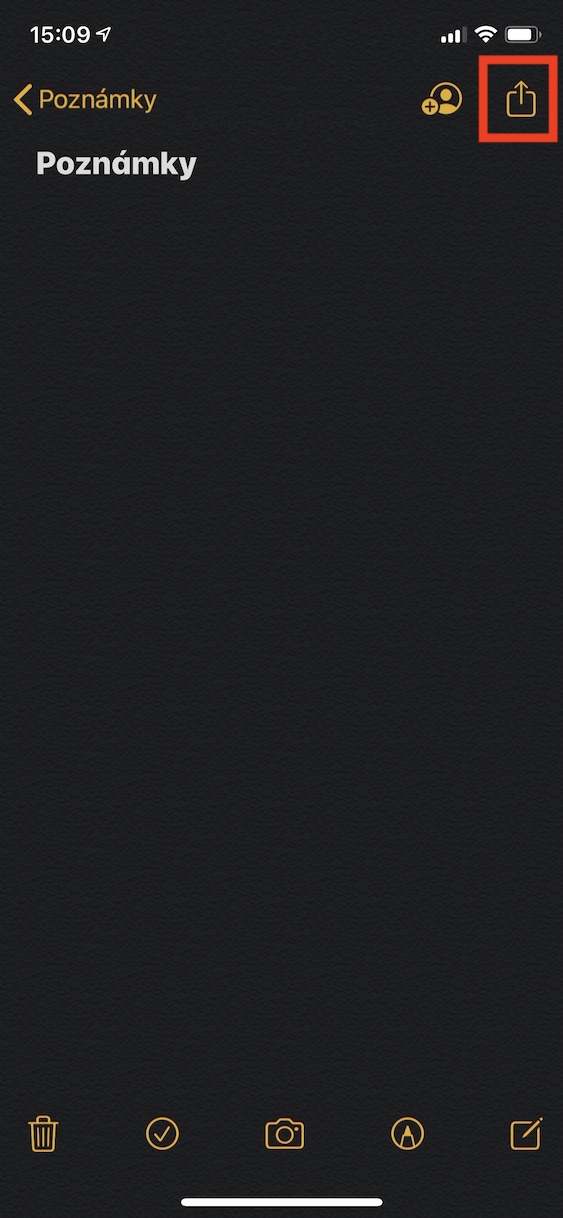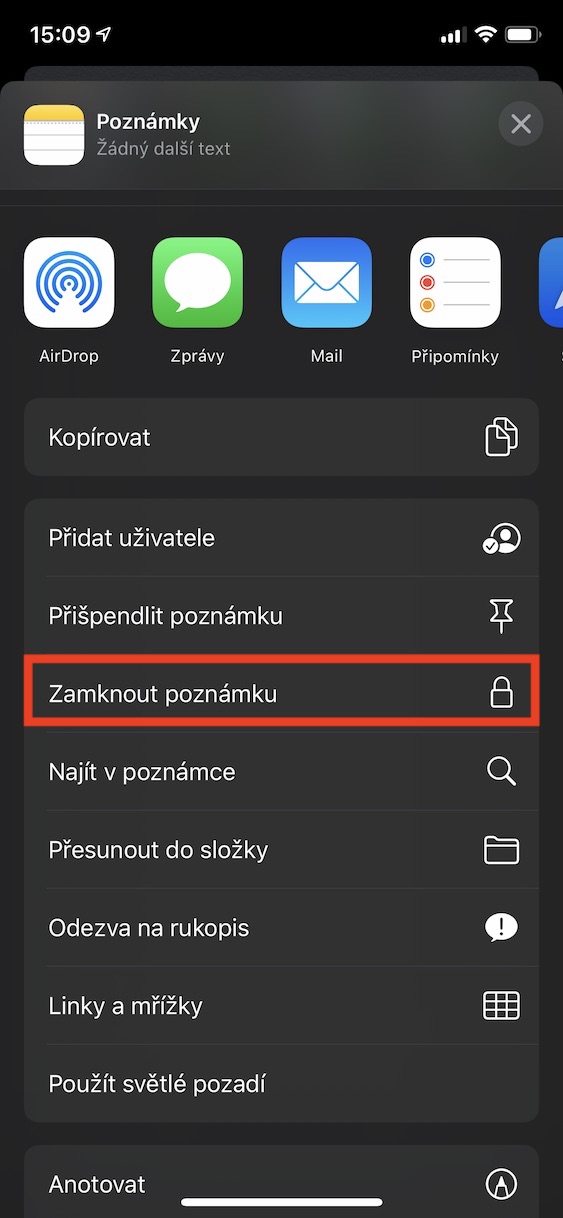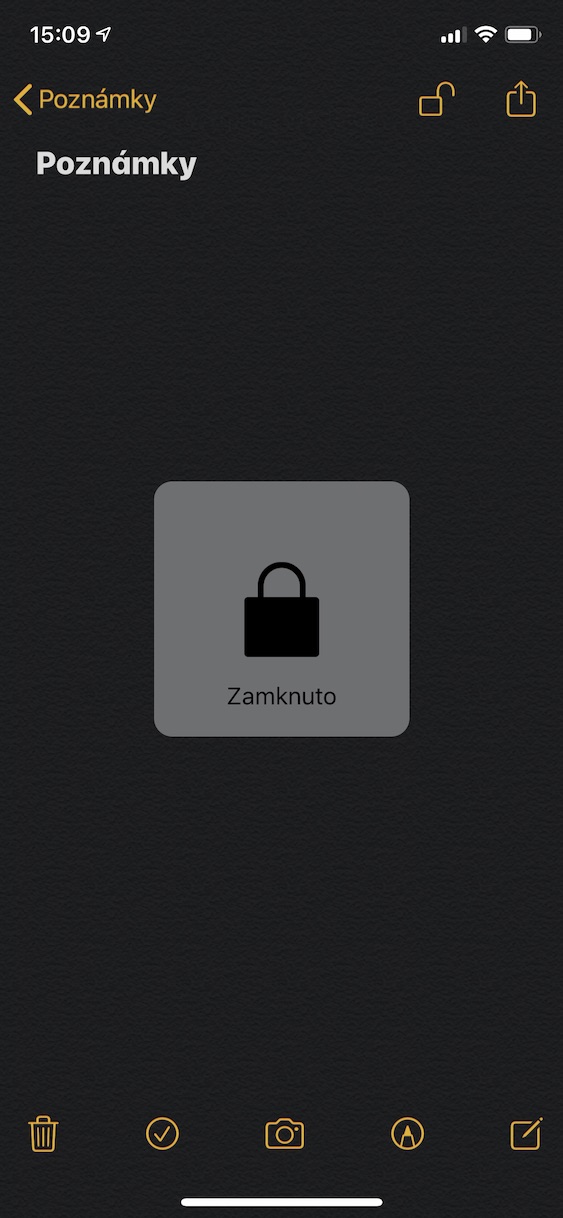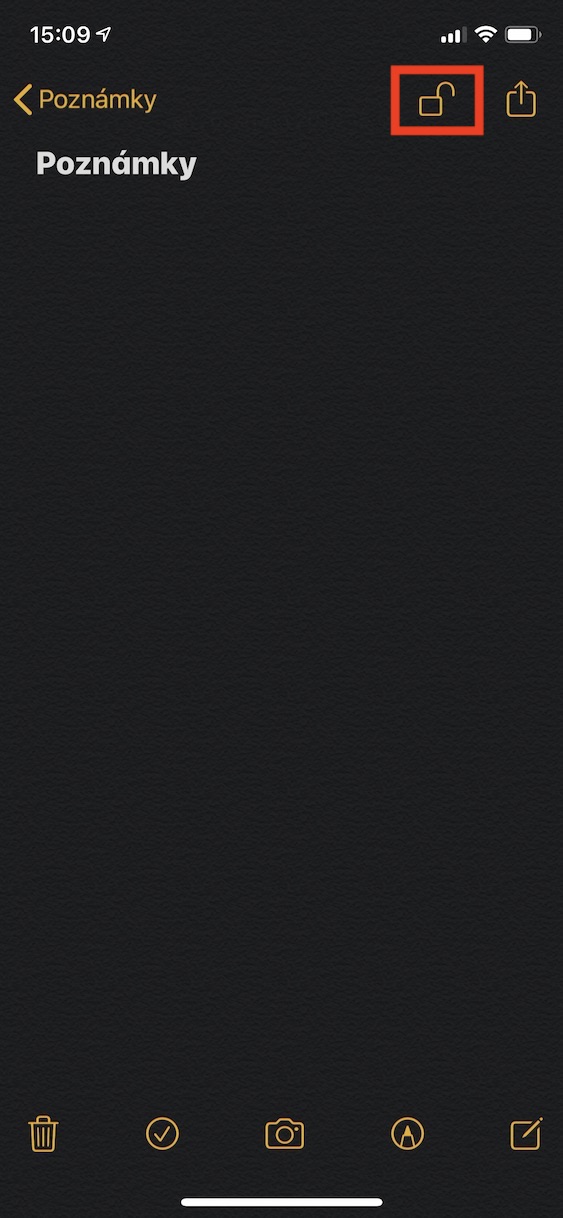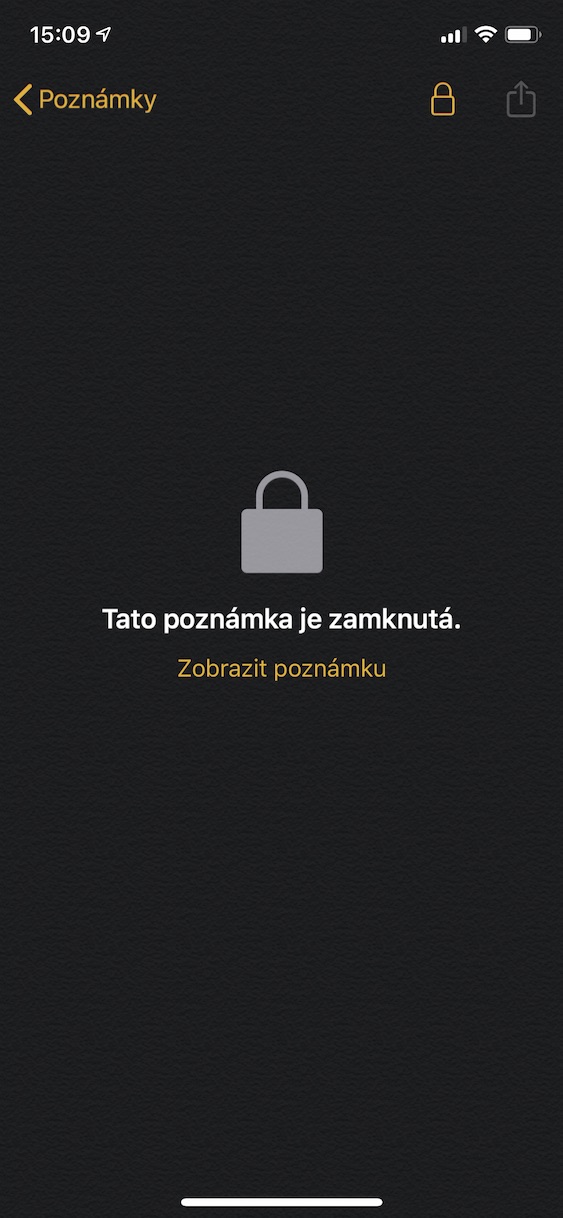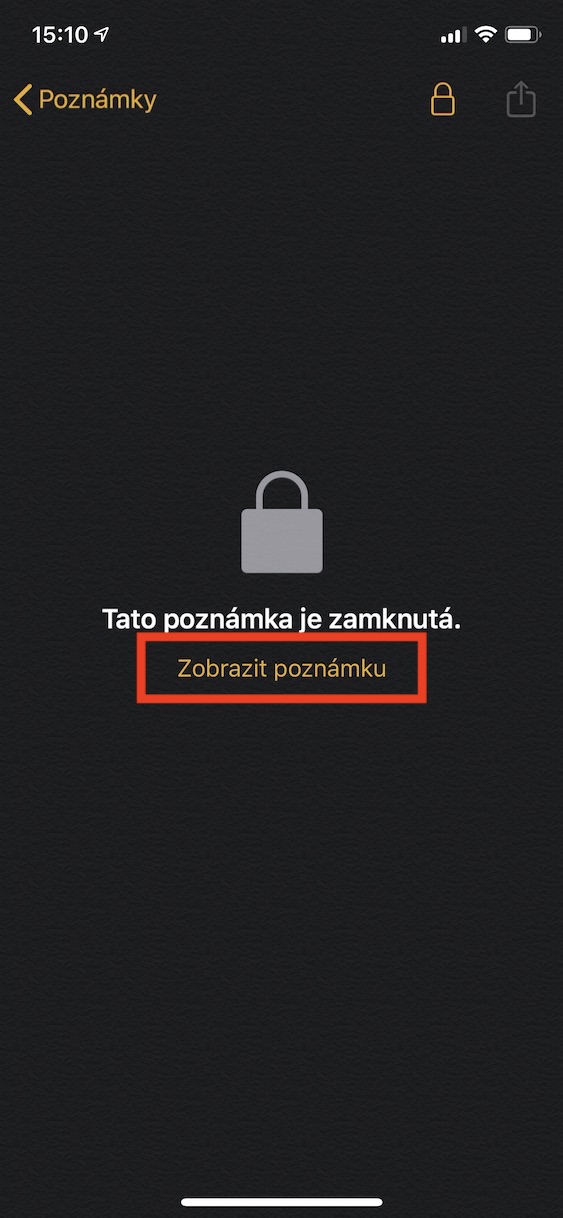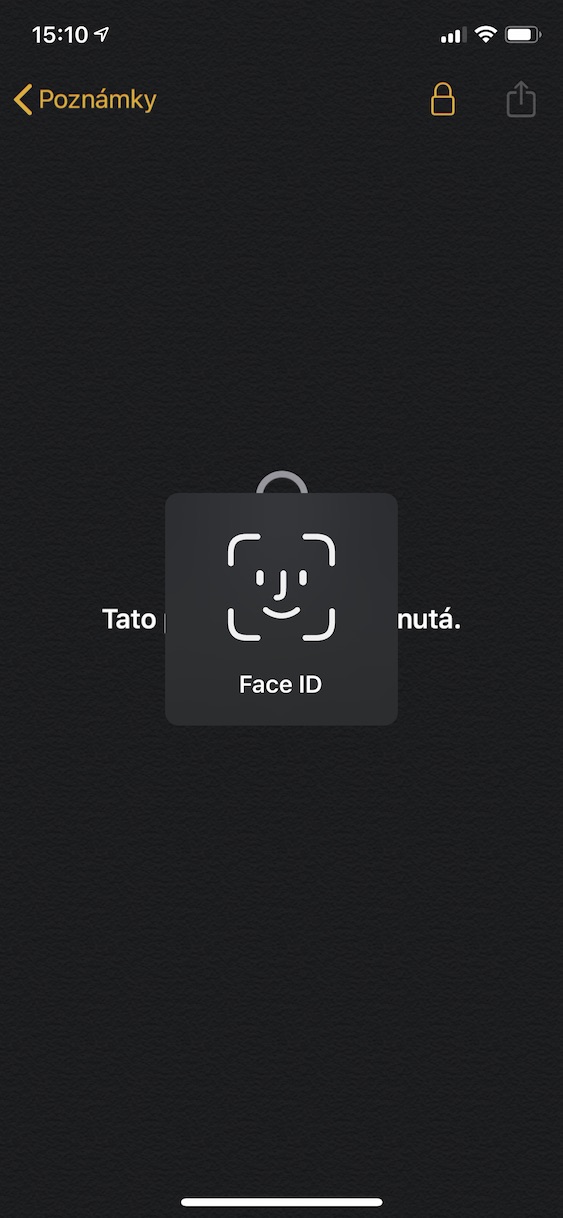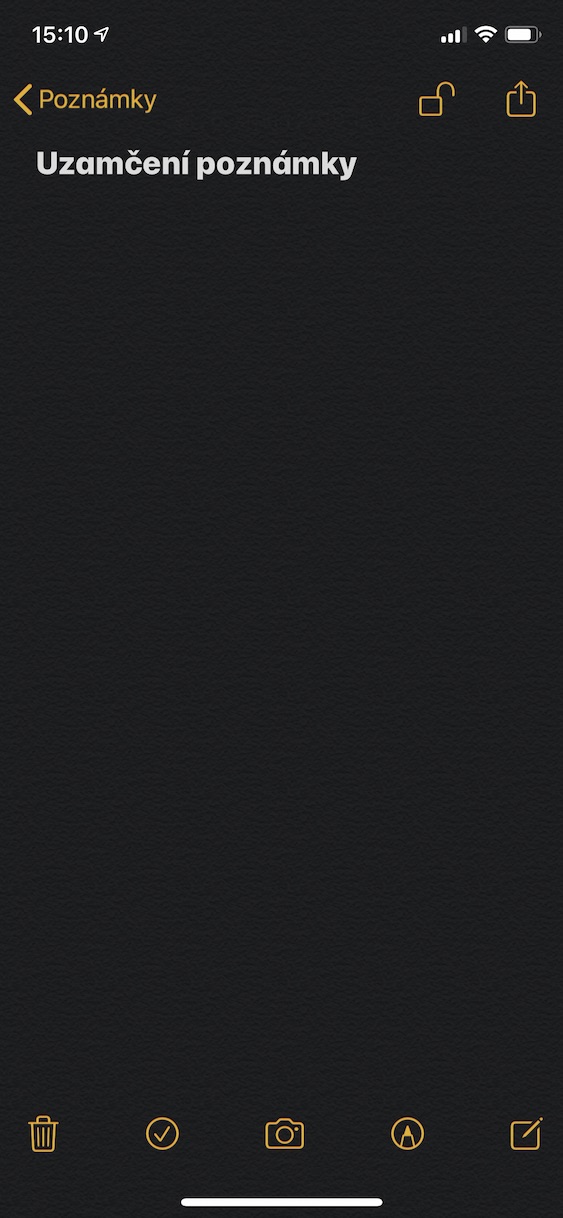幾乎所有 iPhone 用戶都熟悉蘋果的 Notes 應用程式。它是一個本機應用程序,實際上只提供一件事——記錄筆記。有些用戶喜歡原生 Notes,但有些用戶更喜歡尋求不同的替代品。本文對於所有喜歡使用 Notes 的使用者都會很有用。我們將看看 Notes 應用程式中的一項出色功能,但該功能根本沒有被提及,而且許多用戶甚至不知道它。這是鎖定某些筆記的簡單形式。
它可能是 你有興趣
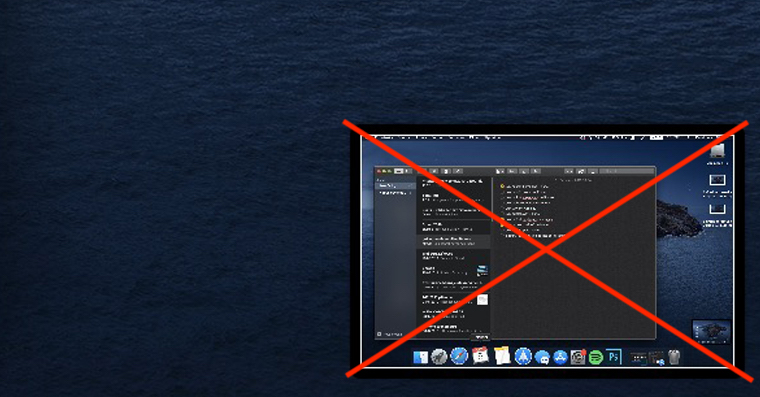
如何在 iPhone 上鎖定第一個筆記
如果您以前從未在 iPhone 上鎖定過筆記,初始設定會稍微複雜一些。所以打開應用程式鎖定筆記 評論 並打開它 記錄, 你要哪個 鎖定。完成後,點擊右上角 分享按鈕 (帶箭頭的正方形)。然後會出現一個選單,可以在其中選擇一個選項 鎖註。然後你會看到你必須輸入的字段 赫斯洛,稍後將用於解鎖。設定密碼時要小心,最好仔細檢查密碼是否正確輸入。同時,不要害怕使用它 提示。同時,選擇您是否希望能夠使用解鎖筆記 觸碰 ID 或面容 ID。然後點擊 OK。這樣您就可以簡單地設定音符鎖定。只需點擊即可鎖定 鎖定圖示 v pravém horním rohu。
如何鎖定其他筆記
設定密碼來鎖定筆記後,鎖定它們會更容易。再次找到您要鎖定的記錄。 取消點選 然後點選右上角的 分享按鈕 (帶箭頭的正方形)。然後再次選擇該選項 鎖註。該應用程式將不再要求您輸入密碼,並會自動鎖定筆記。
如何解鎖筆記
如果您想解鎖註釋,請單擊它。您將看到該筆記已被鎖定的資訊。所以點選選項 查看備註。如果您保留解鎖選項 觸碰 ID 或面容 ID 活躍,所以只需用它來驗證你自己。另一方面,如果您設定了密碼,則必須設定密碼才能查看註釋 輸入正確的密碼。有時,即使我設定了 Touch ID/Face ID 解鎖,筆記也會不時要求我輸入密碼。因此,請務必選擇您能記住的密碼。如果你忘記了,那就是 無法以任何方式恢復。然後,您必須刪除該註釋並在設定中重設密碼(重設後的變更只會反映在已建立的其他註釋中)。
因此,如果您曾經想將最黑暗的想法儲存在 iPhone 的內部,這樣就沒有人可以存取它們,這樣就可以了。在iOS中鎖定筆記非常容易,但你必須小心不要忘記你設定的密碼。如果你忘記了,你就可以告別筆記了。雖然可以在設定中重設密碼,但對於已建立的筆記,密碼不會更改,而僅適用於您將來建立的筆記。